Je Mac ontgrendelen en taken goedkeuren met je Apple Watch
Wanneer je je Apple Watch draagt, kun je daarmee automatisch je Mac Pro ontgrendelen. Ook kun je automatisch identiteitscontroletaken goedkeuren – zoals het invoeren van wachtwoorden, het ontgrendelen van notities en voorkeuren, en het autoriseren van installaties – zonder dat je een wachtwoord hoeft te typen. Voor deze voorzieningen wordt sterke encryptie gebruikt om een veilige communicatie tussen je Apple Watch en Mac Pro te waarborgen.
Automatische ontgrendeling en goedkeuringen met je Apple Watch gebruiken:
Log met dezelfde Apple ID in op je Mac en op je Apple Watch.
Zorg dat je Apple Watch is ontgrendeld en dat daarop watchOS 3 of hoger is geïnstalleerd om je Mac automatisch te ontgrendelen. Voor het goedkeuren van identiteitscontroleverzoeken is watchOS 6 nodig.
Schakel twee-factor-authenticatie in (zie hieronder).
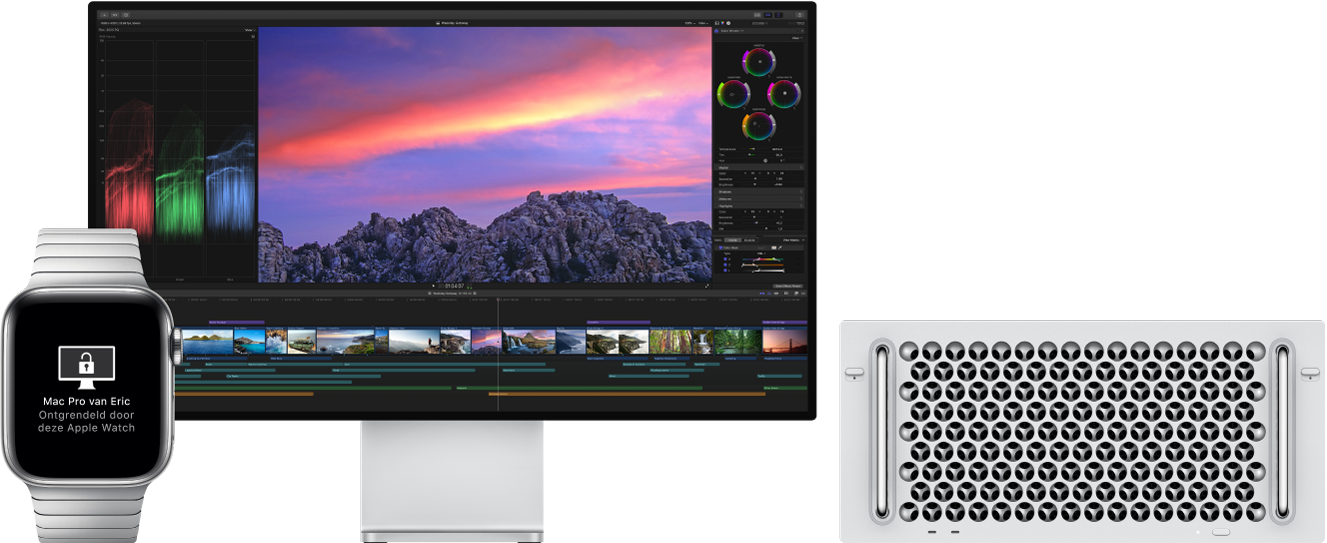
Twee-factor-authenticatie instellen voor je Apple ID. Om twee-factor-authenticatie in te schakelen, ga je naar Apple menu ![]() > 'Systeemvoorkeuren' > 'Apple ID' > 'Wachtwoord en beveiliging' en selecteer je 'Stel twee-factor-authenticatie in'. Zie het Apple Support-artikel Twee-factor-authenticatie voor Apple ID.
> 'Systeemvoorkeuren' > 'Apple ID' > 'Wachtwoord en beveiliging' en selecteer je 'Stel twee-factor-authenticatie in'. Zie het Apple Support-artikel Twee-factor-authenticatie voor Apple ID.
Zorg ervoor dat 'Automatisch inloggen uitschakelen' ook is geselecteerd. (Als je FileVault gebruikt wordt deze optie niet getoond, maar kun je de functies voor automatisch ontgrendelen en goedkeuren met de Apple Watch evengoed gebruiken.)
Automatisch ontgrendelen instellen. Log op al je apparaten in met dezelfde Apple ID. Klik daarna op het Systeemvoorkeuren-symbool ![]() in het Dock of kies Apple-menu
in het Dock of kies Apple-menu ![]() > 'Systeemvoorkeuren'. Als watchOS 6 op je Apple Watch is geïnstalleerd, klik je op 'Beveiliging en privacy' en selecteer je 'Gebruik je Apple Watch om apps en je Mac te ontgrendelen'. Als watchOS 3 tot en met 5 op je Apple Watch is geïnstalleerd, selecteer je 'Sta toe dat je Mac wordt ontgrendeld door je Apple Watch' (taken goedkeuren is dan niet mogelijk).
> 'Systeemvoorkeuren'. Als watchOS 6 op je Apple Watch is geïnstalleerd, klik je op 'Beveiliging en privacy' en selecteer je 'Gebruik je Apple Watch om apps en je Mac te ontgrendelen'. Als watchOS 3 tot en met 5 op je Apple Watch is geïnstalleerd, selecteer je 'Sta toe dat je Mac wordt ontgrendeld door je Apple Watch' (taken goedkeuren is dan niet mogelijk).
Opmerking: Deze voorzieningen werken alleen als er voor je Apple Watch een toegangscode is ingesteld. Je verifieert je Apple Watch steeds wanneer je je Watch omdoet. Nadat je je toegangscode hebt ingevoerd, hoef je geen extra stappen uit te voeren.
Aanmelden overslaan. Als je je geverifieerde Apple Watch draagt en naar je Mac Pro loopt die in de sluimerstand staat, kun je je Mac uit de sluimerstand halen door op een toets te drukken. Je Apple Watch ontgrendelt je Mac, zodat je direct aan het werk kunt.
Goedkeuren met de Apple Watch. Als je om een wachtwoord wordt gevraagd, klik je dubbel op de zijknop op de Apple Watch om je wachtwoord op de Mac te bevestigen. Je kunt onder andere je wachtwoorden in Safari bekijken, appinstallaties goedkeuren en een vergrendelde notitie ontgrendelen (watchOS 6 vereist).
Meer informatie. Zie Je Mac ontgrendelen en taken goedkeuren met je Apple Watch in de macOS-gebruikershandleiding.
